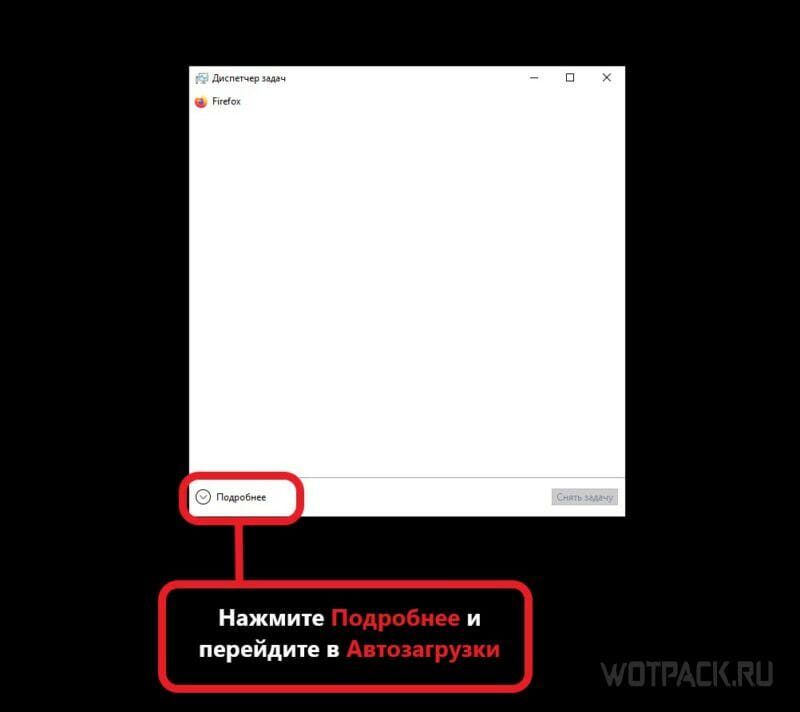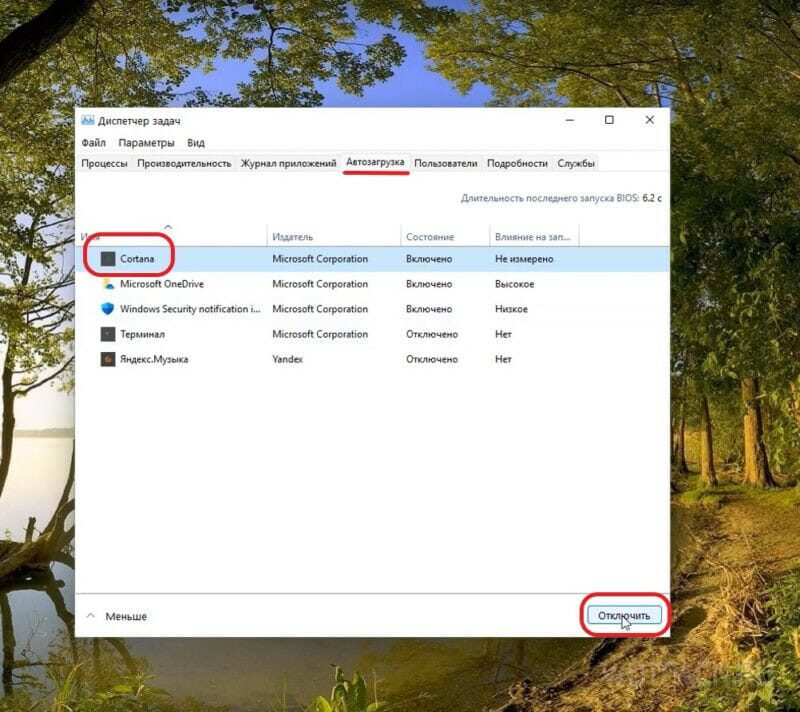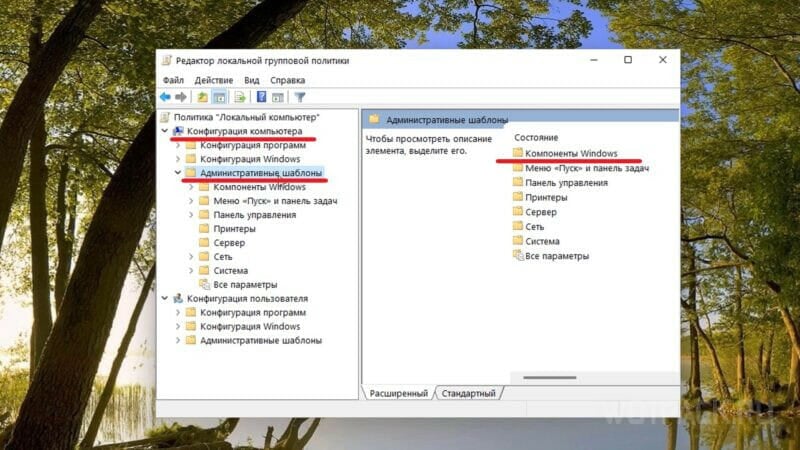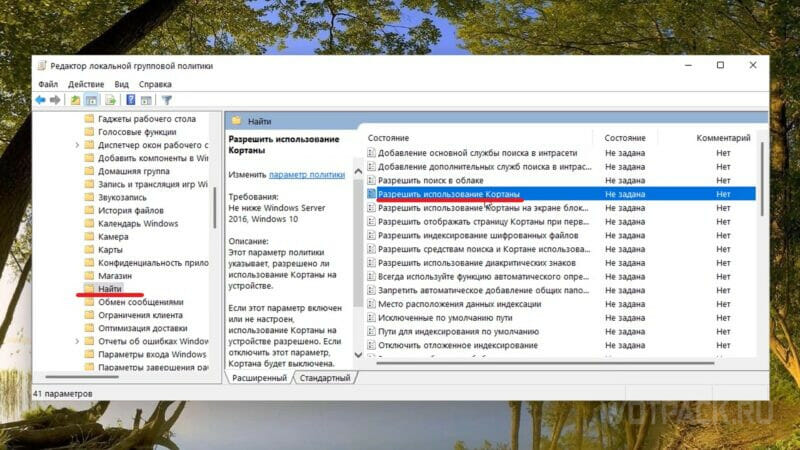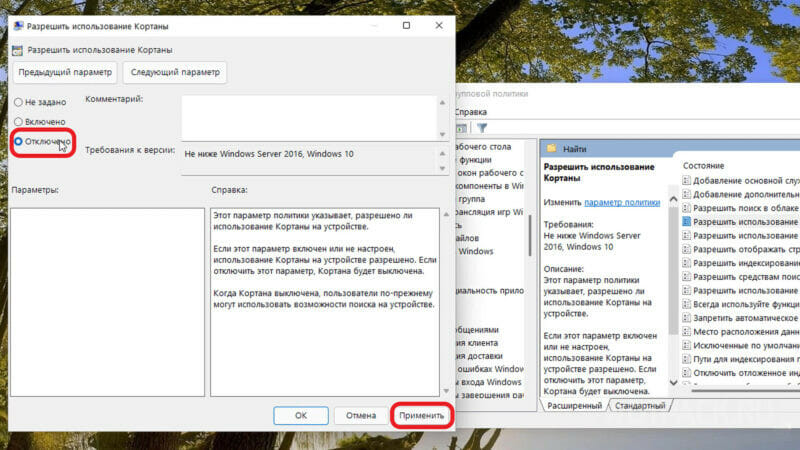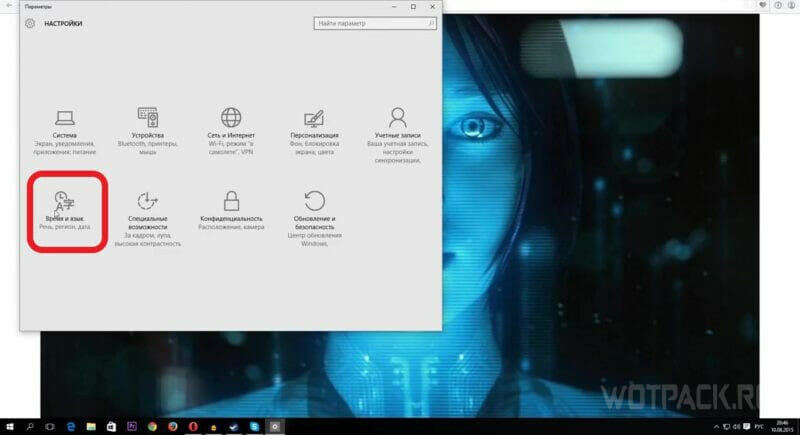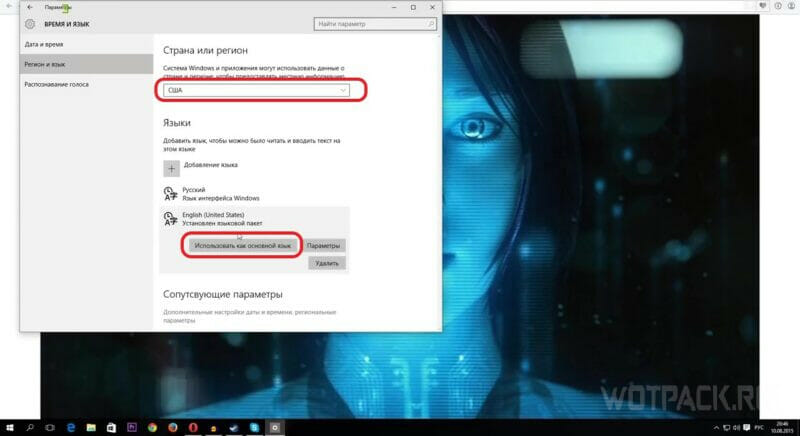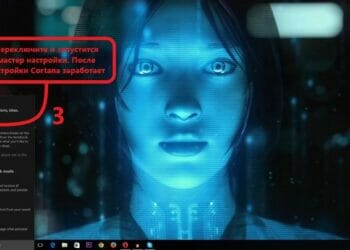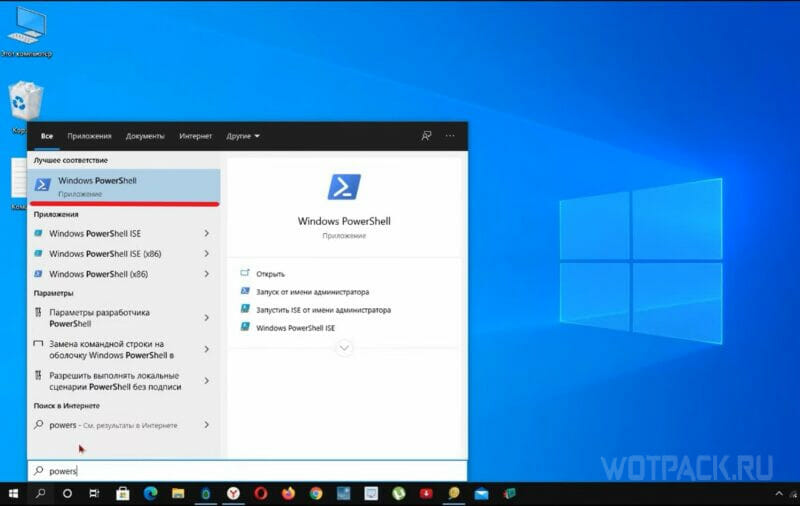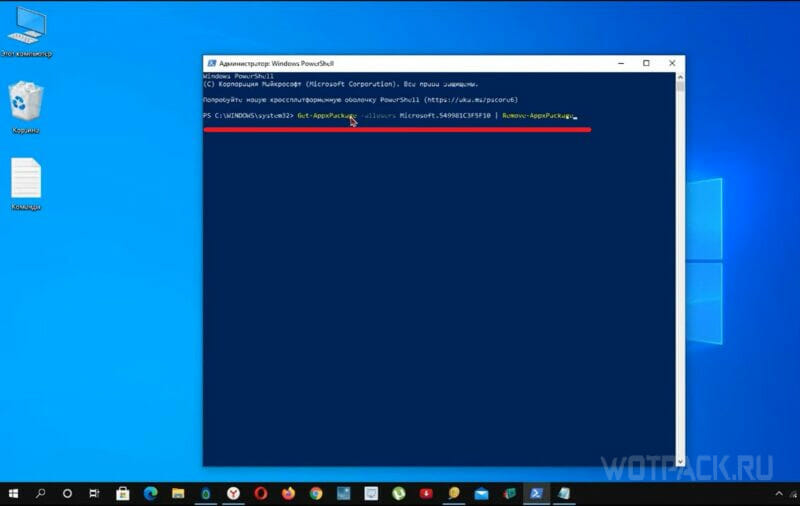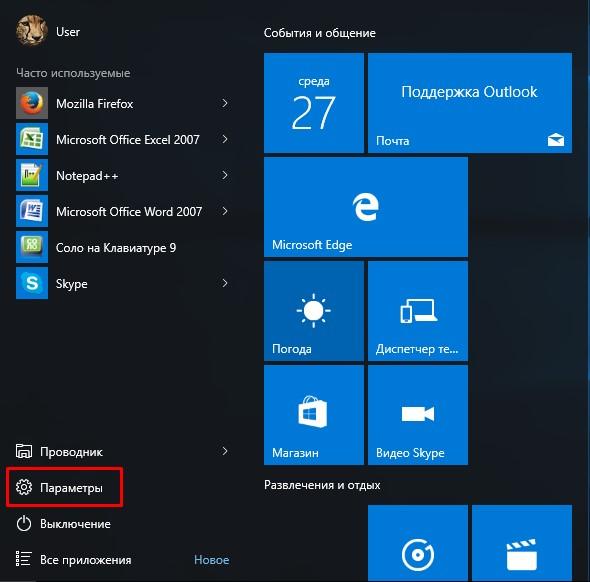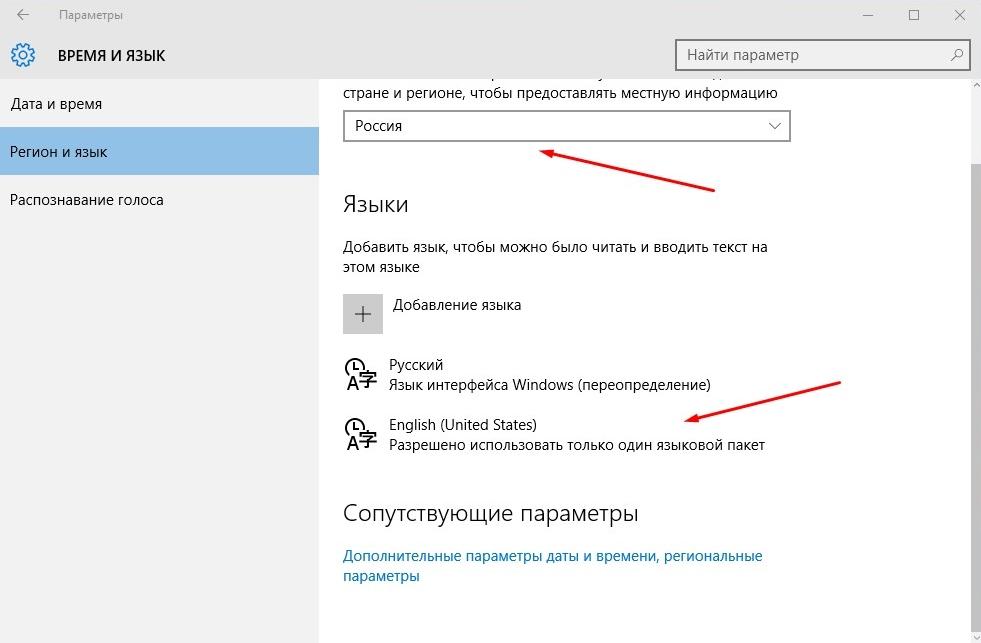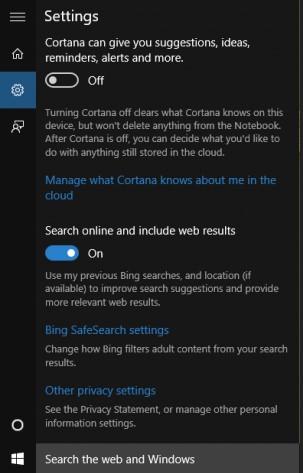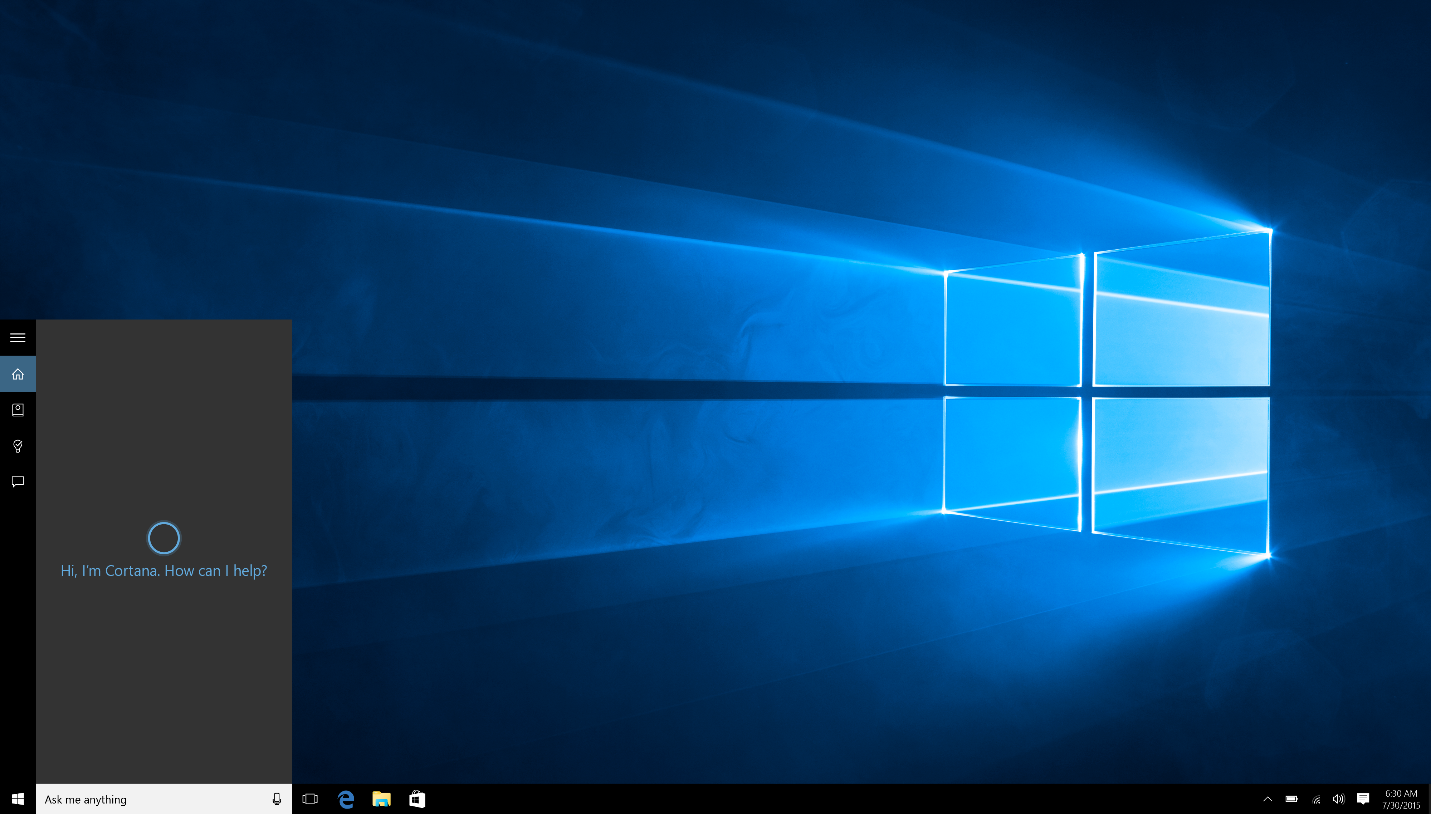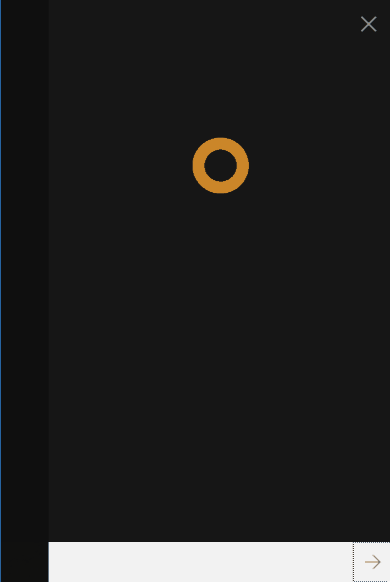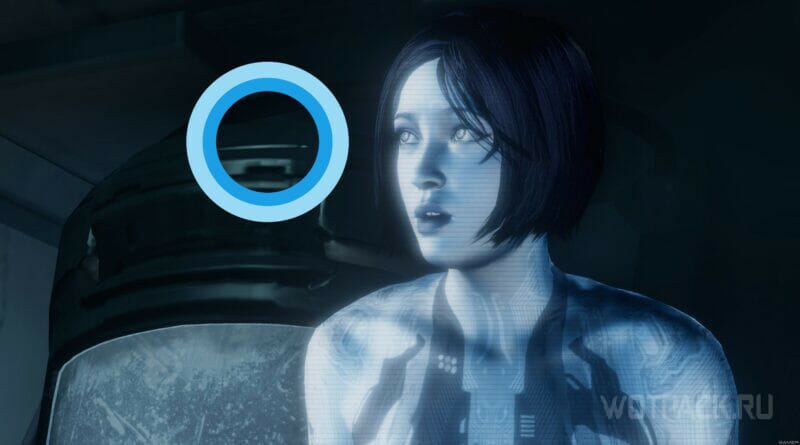
Ознакомьтесь с материалом и узнаете, как включить, отключить или навсегда удалить Cortana с ПК.
Содержание
- Cortana – что это за программа
- Для чего нужна [функции программы]
- Как отключить Кортану
- Как включить
- Как удалить Кортану
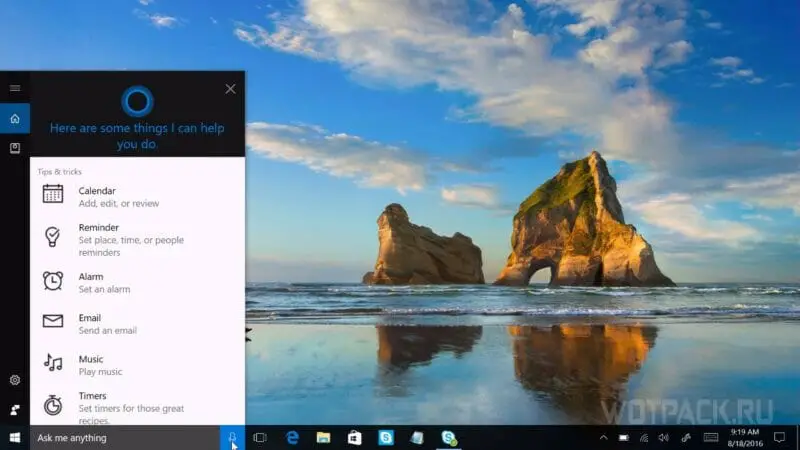
Для чего нужна [функции программы]

- Создание и настройка напоминаний;
- Создание заметок в календаре;
- Определение автора и поиск песен;
- Воспроизведение музыки;
- Поиск в интернете по запросу с использованием разных поисковиков;
- Калькулятор и конвертация валют;
- Отслеживание рейсов и почты;
- Проверка прогноза погоды;
- Построение маршрута на картах;
- Установка и включение будильников, аварийных сигналов;
- Отправка электронной почты;
- Функция общения, в рамках которой софт рассказывает истории и анекдоты, делится найденными в сети фактами и новостями;
- Запуск программ на ПК.
Данным разнообразием русскоязычному пользователю Windows 10-11 воспользоваться не удастся. В связи с этим возникает вопрос отключения, включения на иностранном языке, или полного удаления программы.
Как отключить Кортану
Если Cortana на ПК автоматом включается, то можно изменить настройки ее автозагрузки через диспетчер задач.
- Зажмите комбинацию Ctrl+Alt+Delete.
- Выберите Диспетчер задач.
- Нажмите на «Подробнее» и перейдите в меню автозагрузки.
- Найдите Кортану в списке и отключите.
- Перезагрузите компьютер.
Благодаря такому методу программа перестанет включаться вместе с ПК, хотя ее процесс SearchUI.exe может встречаться в диспетчере.
Другой метод — через редактор групповой политики, который, однако, не установлен по умолчанию на Home версиях Windows 10, 11, хотя имеются способы его загрузки через создание bat. файла, без помощи сторонних программ. Дальше отталкиваемся от того, что редактор имеется в вашей системе.
- Зажмите Win+R. Откроется окно выполнения процессов.
- Введите gpedit.msc. Это откроет редактор групповой политики.
- Найдите и нажмите «Локальная политика компьютера».
- Нажмите на «Конфигурация», а после на «Административные шаблоны».
- Выбирайте «Компоненты Windows» и затем на «Найти» .
- Дважды нажмите на «Разрешить использование Кортаны».
- Как только появится окно политики, нажмите «Отключено» и «Применить».
Как включить
Если помощница не работает, то придется менять язык интерфейса Windows. Рассмотрим смену на примере Win10:
- В меню Windows выберите «Параметры».
- Нажмите на «Время и язык».
- Во вкладке «Регион и язык» выберите страну — США.
- В той же вкладке добавьте/измените Английский как основной (см. скриншот). Внимание: смена не работает в версии Windows для одного языка.
- Перейдите в «Параметры» английского языка и нажмите загрузку в поле «Речь».
- Перезагрузите ПК.
После перезагрузки интерфейс должен быть переведен на английский. Делайте следующее:
- Нажмите на поле поиска в левом нижнем углу.
- Нажмите на иконку шестерни.
- Откроется меню, где система напишет «Cortana gives you suggestions, ideas, reminders, alerts and more». Переместите ползунок, чтобы включить ассистента. Запустится мастер настройки.
- Следуйте рекомендациям мастера. Для включения голосового ввода, включите опцию «Let respond to «Hey Cortana».
Базовые функции программы должны заработать, в поле поиска добавится значок микрофона. С его помощью можете поприветствовать помощницу.
Как удалить Кортану
Рассмотрим, как удалить Cortana c помощью встроенного в Windows языка PowerShell:
- Зажмите Win+R. В поле запуска процессов напишите PowerShell. Откроется консоль синего цвета.
- Введите команду: Get-AppxPackage -allusers Microsoft.549981C3F5F10 | Remove-AppxPackage
- Нажмите Enter.
Данный метод позволить удалить Кортану полностью. Перезагрузитесь и убедитесь, что процесс не появляется в диспетчере задач.
Рады, если руководство помогло разобраться, что за программа Cortana, как ее включить, выключить или удалить. Все вопросы о командах, способах создания и изменения приватной области оставляйте в комментариях.
В последнее время всё более популярны интеллектуальные ассистенты. Это программы управления ПО, которые предназначены для упрощения простых операций пользователей. Одной из наиболее известных из них является Cortana – разработка Microsoft. Программа доступна как на смартфонах, так и на персональных компьютерах.
ВАЖНО. Помощник Кортана доступен в отдельных странах/регионах и работает не на всех языках. Посетите веб-сайт Microsoft, чтобы проверить регионы и языки, на которых доступен помощник.
Использование Cortana в Windows.
Что такое Кортана (Cortana) в Windows 10
Личный голосовой помощник Cortana упрощает управление персональными данными, настройками и выполняет множество различных задач. Чтобы иметь возможность использовать помощника, ваш компьютер должен иметь активное подключение к Интернету. К сожалению, программа доступна только в некоторых странах. Многие задумываются, когда же мы, наконец, сможем использовать помощника Microsoft на нашем родном языке. К сожалению, всё указывает на то, что это вряд ли произойдёт в ближайшем будущем. Связано это с тем, что он интегрируется с браузером Bing, который не только не слишком распространён, но в нашей стране и не предлагает полной функциональности. Пока эта ситуация не изменится, мы не сможем пользоваться русской версией Кортаны. Однако, внеся некоторые изменения в систему, можно запустить свою оригинальную английскую версию в Windows 10.
Обзор функций Кортана
Кортана – одна из самых заметных новых функций Windows 10. Виртуальный помощник Microsoft делает прыжок с Windows Phone на рабочий стол, и вы можете сделать с ним довольно многое. Это не просто голосовой ассистент – вы также можете вводить команды и задавать вопросы. Откройте Cortana, чтобы увидеть информацию, которая, как вам кажется, вам интересна. Cortana предоставляет много пассивной информации, даже уведомляя вас, когда вам нужно уйти, чтобы не пропустить встречу.
Настроить напоминания по времени, месту и людям
Cortana имеет мощную встроенную функцию напоминания, но вы можете сделать больше, чем просто получать напоминание в определённое время. Используйте значок напоминаний или скажите «Напомнить мне», чтобы начать. Вы можете создать напоминание, и Cortana напомнит вам о чём-то в установленное время, когда вы попадаете в определённое место или когда разговариваете с конкретным человеком. Вы также можете просто сказать что-то вроде «Напомни мне, чтобы я взял таблетку в 8 вечера» или «Напомни мне купить молоко, когда я доберусь до (название магазина)», чтобы мгновенно создать напоминание.
Использование простого языка для поиска
Cortana поддерживает поиск на естественном языке файлов на вашем компьютере. Например, вы можете попросить Cortana «найти фотографии с августа» или «найти документы о Windows», чтобы найти фотографии с августа или файлы документов, связанные с Windows. Это встроенная функция поиска Windows, но с более естественными языковыми возможностями. Она гораздо проще в использовании, чем старые поисковые операторы.
Определить песню
Как и Siri, Google Now и специальные приложения, такие как Shazam, Cortana может слушать песню, которая играет рядом с вами, и идентифицировать её. Скажите «Что это за песня?», и Cortana будет использовать ваш микрофон для прослушивания музыки и сравнения её с конкретной песней. Функция хорошо работает с записью, но необязательно будет работать с живой музыкой.
Поиск в Интернете с помощью Google (или другой поисковой системы) вместо Bing
Cortana работает на поисковике Bing. Когда вы спросите Cortana о чём-то, что она не знает, откроется ваш веб-браузер по умолчанию и выполнится поиск в Bing. Cortana уважает ваш браузер по умолчанию – даже если это Chrome или Firefox, но не будет уважать вашу поисковую систему по умолчанию и всегда будет использовать Bing. Вы можете заставить Cortana использовать Google или другую поисковую систему, например, DuckDuckGo или Yahoo, с расширением Chrometana для Google Chrome. Когда Cortana направляет Google Chrome на страницу результатов поиска Bing, Chrometana автоматически перенаправляет этот поиск в Google или вашу поисковую систему по выбору, заставляя помощника выполнять поиски Google. Это работает, только если вы используете Chrome в качестве своего веб-браузера по умолчанию.
Выполнение вычислений и конвертация
Ассистент также может выполнять быстрые вычисления. Помните, что вы также можете ввести запрос в поле поиска Cortana – вам не нужно долго говорить. Вы можете либо попросить провести математический расчёт, такой как «324234*34234», либо ввести конвертацию единиц, например, «55 uk фунтов в usd». Это работает как с валютами, так и с другими типами единиц.
Отслеживать полёты и посылки
Помощник может отслеживать рейсы, используя их номера, и посылки, используя их номера для отслеживания. Просто введите номер рейса или номер для отслеживания посылок в поле поиска – вы можете просто скопировать и вставить его для просмотра текущего состояния.
Найти факты
Для быстрого ответа на общие вопросы Кортана использует Bing. Это похоже на Google Knowledge Graph. Например, вы можете задать такие вопросы, как «Какое самое высокое здание в мире?» Или «Кто является президентом Соединенных Штатов?», чтобы получить немедленный ответ.
Проверить погоду
Используйте Кортану для быстрой проверки погоды в разных местах. «Погода» покажет вам погоду в вашем текущем местоположении, а «Погода в (местоположении)» покажет вам погоду в другом городе.
Получить направление
Кортана также может отвечать указаниями направления или проложить маршрут. Попросите «указать (местоположение)», и Cortana откроет включённое приложение «Карты Windows 10» с указаниями по вашему выбору.
Установка аварийных сигналов
Она также поддерживает сигналы тревоги, а не только напоминания. Попросите Cortana «установить будильник на (время)», и она создаст для вас сигнал тревоги. Тревога здесь сохраняется в приложении Alarms & Clock, где вы можете управлять своими сигналами.
Отправить электронное письмо
Кортана может отправлять электронные письма с помощью встроенного приложения Mail и учётных записей, которые вы там настроили. Просто скажите «отправить электронную почту», чтобы начать, или что-то более конкретное, например, «Отправить письмо (имя контакта)», если этот человек есть в ваших контактах.
Создание событий календаря
Кортана также может создавать события календаря. Просто скажите что-то вроде «Добавь в календарь встречу в четверг на 2 часа дня», и ассистент автоматически заполнит предоставленную вами информацию.
Просто пообщаться
Как и Сири, Кортана может «болтать» о вещах и отвечать на глупые вопросы быстрыми ответами. Спросите Кортану о чём-то или даже дайте инструкцию типа «Расскажи мне историю», «Расскажи мне анекдот», «Спой мне песню» или «Удивите меня!».
Получить список команд / Справка
Попросите «помочь», и вы увидите список вещей, которые вы можете сделать. Например, Cortana может воспроизводить музыку, просматривать спортивные результаты и предоставлять прогнозы, а также предлагать словарные определения и переводы для слов. Microsoft, скорее всего, в бесплатных обновлениях в будущем добавит новые функции в Cortana и улучшит существующие.
Как включить или запустить Cortana (Кортана)
Чтобы пользоваться преимуществами Cortana в России, необходимо изменить несколько вариантов системы, в первую очередь локализацию и язык:
- первое, что нам нужно сделать, это перейти в «Настройки», щёлкнув значок «шестерёнки» в меню «Пуск»;
- затем выберите элемент «Время и язык» – «Регион и язык»;
- нажмите «Добавить язык», выберите «Английский» – «Английский» (США).
- как только закончите предыдущий шаг, вернитесь к региону и языку, на котором выделите английский (Соединённые Штаты), а затем нажмите «Параметры»;
- уже находясь в параметрах, нажмите кнопку «Загрузить» рядом с «Речь», загрузка рукописного ввода не требуется;
- по завершении этого процесса снова вернитесь в «Регион и язык», нажмите «Английский» (США) и установите его как язык по умолчанию.
Перезагрузите компьютер. Следующий шаг, который поможет вам включить Cortana в Windows 10 – щёлкнуть значок увеличительного стекла на панели задач, затем значок шестеренки. В верхней части появившегося окна находится выпадающий список, из которого выберите английский (США) и подтвердите выбор. Чтобы настроить более расширенные параметры, щёлкните по значку ассистента (который раньше заменяло увеличительное стекло), а затем нажмите на значок шестерёнки. Вероятно, самой желанной функцией Кортаны является определение фразы «Hey, Cortana». Чтобы активировать её, переместите ползунок Let Cortana respond to «Hey Cortana» в положение «On».
Следует помнить, что Кортана использует механизмы «глубокого обучения», а это означает, что чем чаще мы её запускаем, тем эффективнее она будет работать. Это также относится к пониманию акцента пользователя и тому, как он произносит слова. Кроме того, по очевидным причинам, некоторые службы и мероприятия не будут доступны за пределами Соединённых Штатов.
Как отключить Cortana в Windows
Процедура отключения Cortana в Windows 10 гораздо проще, чем её полное удаление:
- нажмите кнопку «Пуск»;
- в поле поиска введите «Cortana» и запустите программу;
- перейдите к «Меню» – «Notebook» – «Настройки»;
- в открывшемся окне перетащите ползунок в значение «Выключено».
Как удалить Cortana
Чтобы удалить Cortana в Windows 10, Pro и Enterprise, в поле поиска введите gpedit.msc и откройте редактор локальной групповой политики. Перейдите к «Правилам локального компьютера» (Local Computer Policy), а затем к «Конфигурации компьютера», «Административные шаблоны», «Компоненты Windows» и «Найти». Дважды нажмите кнопку «Разрешить использование Кортаны». Когда появится следующее окно, установите флажок «Отключено». Подтвердите «OK» и готово. Если Кортана всё ещё появляется, может потребоваться перезагрузка компьютера.
Чтобы полностью удалить Cortana в Windows 10 Home, необходимо изменить реестр. Для этого введите «regedit» в поле поиска и запустите редактор, показанный в результатах. Подтвердите разрешение на внесение изменений, а затем выполните поиск в реестре
HKEY_LOCAL_MACHINE\SOFTWARE\Policies\Microsoft\Windows\Windows Search.
Вы можете обнаружить, что Windows не имеет раздела Windows Search. В этой ситуации вы должны создать его самостоятельно. Щёлкните правой кнопкой мыши на Windows и выберите «Создать» – «Раздел». Назовите его Windows Search. Щёлкните правой кнопкой мыши на созданном ключе и выберите «Создать» из меню «Параметр DWORD» для 32-разрядной версии Windows 10 или «QWORD» для 64-разрядной версии. Щёлкните правой кнопкой мыши на созданном значении и выберите «Изменить». Измените имя на «AllowCortana» и выберите 0. Подтвердите, нажав «OK». И все. Как и в случае выпусков Pro и Enterprise, чтобы изменения вступили в силу, вам может потребоваться перезагрузить компьютер.
Возможности Cortana огромны, но Microsoft должна будет внести свой вклад в их развитие и совершенствование. На данный момент служба испытывает конкуренцию со стороны Google или Apple. В будущем ничто не должно мешать управлять всем домом с помощью телефона через простого помощника, который сможет автоматизировать определенные действия. Уже сейчас мы имеем одно приложение, работающее на разных типах устройств, и широкую синхронизацию данных между ними. Следующим шагом должен стать общий личный помощник.
Cortana – это голосовой помощник, интегрированный в операционную систему Windows 10. Она была разработана корпорацией Microsoft и предназначена для упрощения взаимодействия пользователя с компьютером. Cortana может выполнять множество задач, включая поиск информации в интернете, управление календарем, устанавливать напоминания и даже шутить на разные темы. Этот инновационный инструмент стал поистине незаменимым для многих пользователей Windows 10.
Пользоваться Cortana очень просто. Для активации голосового помощника нужно щелкнуть по значку Cortana в панели задач или нажать сочетание клавиш Win+C. Это откроет главное окно Cortana, где пользователь сможет прослушать свои запросы, получить предлагаемые ответы и задать новые вопросы. Чтобы озвучить свой запрос голосом, нужно просто щелкнуть по полю ввода и начать говорить.
Одной из главных особенностей Cortana является ее способность к контекстному пониманию. Она может самостоятельно узнавать пользователей, анализировать их предпочтения и настраиваться в соответствии с ними. Также она способна запоминать предыдущие запросы и предлагать связанные с ними результаты в будущем. Это позволяет голосовому помощнику быть более интуитивным и настраивать предложения более точно под каждого пользователя.
Содержание
- Windows 10: Cortana — ваш личный помощник
- Что такое Cortana и как она работает?
- Как активировать Cortana на Windows 10?
- Как пользоваться Cortana для выполнения задач?
Windows 10: Cortana — ваш личный помощник
С помощью Cortana вы можете:
- Искать информацию в Интернете;
- Управлять календарем и напоминалками;
- Создавать списки дел;
- Отправлять сообщения и производить звонки;
- Открывать приложения и файлы на вашем компьютере;
- Распознавать голосовые команды и отвечать на вопросы.
Примеры команд для Cortana:
«Какое будет погода сегодня?» — Cortana показывает текущую погоду в вашем регионе.
«Установи напоминание на 3 часа дня» — Cortana добавляет напоминание в ваш календарь.
«Создай список покупок» — Cortana помогает вам создать список товаров, которые вам нужно купить.
Чтобы воспользоваться Cortana, просто кликните на поисковой строке на панели задач или используйте голосовую команду «Hey Cortana», чтобы она активировалась. После активации вы сможете вводить текстовые запросы или говорить команды вслух.
Не забывайте, что для полноценной работы Cortana требуется подключение к Интернету и доступ к вашим данным. Вы также можете настроить ее параметры, чтобы она лучше отвечала на ваши потребности.
Что такое Cortana и как она работает?
Основной способ взаимодействия с Cortana — голосовые команды. Пользователь может попросить ее выполнить определенное действие, задать вопрос или просто провести небольшую беседу. Например, можно попросить Cortana найти информацию в Интернете, создать напоминание или запустить определенную программу.
Чтобы активировать Cortana, нужно произнести голосовую команду «Hey Cortana». После этого она будет готова принимать команды.
Cortana также использует машинное обучение и искусственный интеллект для улучшения своей работы. Она может запоминать предпочтения пользователя, обучаться его поведению и предлагать персонализированные рекомендации и улучшения в рабочем процессе.
Важно отметить, что для использования Cortana необходимо иметь подключение к Интернету и активировать функцию в настройках операционной системы.
Кортана — это мощный инструмент, который может значительно упростить использование Windows 10 и помочь в повседневных задачах. Надеемся, что данная статья помогла вам понять, что такое Cortana и как она работает.
Как активировать Cortana на Windows 10?
- Нажмите на значок «Поиск» в панели задач, расположенной в левом нижнем углу экрана.
- На экране поиска нажмите на кнопку «Включить Cortana».
- В окне, которое откроется, прочтите сведения о Cortana и её возможностях, а затем нажмите кнопку «Далее».
- Выберите, желаете ли использовать Cortana со своей голосовой командой, и нажмите «Далее». Если вы выберете эту опцию, вам потребуется настроить и протестировать голосовую команду.
- Укажите, хотите ли вы, чтобы Cortana имела доступ к вашим файлам, электронной почте, календарю и другим персональным данным. Нажмите «Далее», чтобы продолжить.
- В окне «Узнайте больше о виртуальном помощнике Cortana» можно прочитать дополнительные сведения о Cortana и её возможностях. После ознакомления нажмите «Готово».
Поздравляю! Теперь Cortana активирована на вашем устройстве с операционной системой Windows 10 и готова помочь вам в повседневных задачах.
Как пользоваться Cortana для выполнения задач?
С помощью Cortana в Windows 10 вы можете легко выполнять различные задачи с помощью голосовых команд или введения текста в поле поиска. Вот некоторые способы использования Cortana для выполнения задач:
- Открытие приложений и файлов: Скажите «Открой [имя приложения или файла]» или введите запрос в поле поиска Cortana для того, чтобы открыть приложение или файл на вашем компьютере.
- Поиск в Интернете: Просто сформулируйте свой вопрос или запрос, и Cortana найдет нужную информацию в Интернете. Например, вы можете сказать «Найди рецепт пиццы» или «Какая погода сегодня?»
- Установка напоминаний и будильников: Вы можете попросить Cortana установить напоминание для вас. Просто скажите «Установи напоминание на [дата и время]» и укажите детали напоминания. Например, «Установи напоминание на завтра в 10 утра: встреча с Джоном».
- Отправка сообщений и создание напоминаний: Cortana может помочь вам отправить сообщение или создать напоминание с определенным контактом. Просто скажите «Отправь сообщение [имя контакта]» или «Создай напоминание [имя контакта]» и укажите текст сообщения или детали напоминания.
- Управление системными настройками: Cortana также может помочь вам управлять основными системными настройками, такими как включение/выключение Wi-Fi, регулировка громкости или изменение яркости экрана. Просто сформулируйте свой запрос и Cortana сделает нужное.
Вы также можете настроить Cortana, чтобы она лучше соответствовала вашим потребностям и предоставляла вам наиболее полезные рекомендации и информацию.
Примечание: Некоторые функции Cortana могут быть недоступны в некоторых регионах или языковых версиях Windows 10. Убедитесь, что ваша система настроена правильно.
Время на прочтение
10 мин
Количество просмотров 34K
В этом выпуске нашей серии статей Windows 10 по 10 мы расскажем, о том, как расширить опыт взаимодействия с вашим приложением в Windows 10 на те моменты, когда приложение даже не запущено. Тема прошлой статьи, — живые плитки и уведомления, — раскрывала один из возможных путей, сегодня мы посмотрим, как для этой задачи использовать Кортану, персональную помощницу в Windows 10. В качестве основы для приводимых фрагментов кода мы будем использовать пример AdventureWorks, доступный на GitHub.
В данной статье, мы постараемся разобраться, что же собой представляет Кортана, как сделать так, чтобы она поддержала осмысленное взаимодействие с вашими пользователями, что необходимо сделать для интеграции Кортаны в приложение, и далее рассмотрим два способа (из многих), как ваше приложение может взаимодействовать с пользователями в зависимости от сценария.
Что собой представляет Кортана?
Одна из самых интересных возможностей Windows 10 – это персональная помощница Кортана, ранее доступная в Windows Phone. Кортана – это ключевой элемент для общения с Windows 10 на естественном языке. С помощью Кортаны пользователи могут взаимодействовать с Windows (как с самой ОС, так и с вашими приложениями), используя привычный голосовой способ общения с другими людьми.
К примеру, подумайте о вопросах, ответы на которые может дать только ваше приложение и которые человек мог бы задать голосом Кортане: «когда моя следующая поездка?», «найди радиостанцию», «доступен ли Джек?». В свою очередь ваше приложение может ответить на такие вопросы, предоставив ответ Кортане для произнесения и отображения.
Или представьте себе задачи, которые человек мог бы попросить Кортану сделать в контексте вашего приложения: «отмени мою поездку в Лондон», «запомни эту радиостанцию», «напиши Джеку, что я буду позже».
Голосовые команды могут предоставить быстрый доступ к информации внутри приложения. Это своего рода глубокие ссылки в вашем приложении. Также как вы сегодня создаете плитки, чтобы предоставить быстрый доступ к содержимому вашего приложения, вы можете использовать голосовые команды, как быстрый способ «заглянуть» внутрь приложения. И аналогично тому, как вы делаете возможным закрепить ближайшую поездку, созданную в приложении, на экране Пуск, вы также можете разрешить пользователю использовать голосовую команду для Кортаны для доступа к той же самой поездке. Такая возможность сделает ваших пользователей более продуктивными, а взаимодействие с приложением более доступным.
Расширяя Кортану, вы можете улучшить взаимодействие с вашими пользователями и порадовать их возможностью совершать действия быстрыми голосовыми командами. Впрочем, так как это статья не о пользовательских возможностях Кортаны, давайте разберемся, как с ней интегрироваться.
Хей, Кортана, давай поговорим
Так как взаимодействие с Кортаной опирается на голос, то создаваемый опыт взаимодействия должен быть наиболее приближен к естественному диалогу. На MSDN вы найдете общее руководство по дизайну для Кортаны с рекомендациями по построению опыта взаимодействия. Для достижения наилучшего результата, советуем следовать следующим принципам: эффективность, релевантность, ясность и доверие.
Что они означают на практике?
- Эффективность: меньше – это лучше. Будьте кратки и старайтесь сократить количество слов, не теряя при этом смысла.
- Релевантность: не отклоняйтесь от темы. Если я попросил добавить мою любимую песню ABBA в плейлист, не надо мне заодно сообщать о низком заряде батареи. Лучше подтвердите, что через мгновение я смогу насладиться ABBA.
- Ясность: диалог должен соответствовать аудитории. Используйте нормальный повседневный язык вместо жаргона, понятного узкой группе людей.
- Доверие: ответы должны аккуратно отображать, что происходит, и уважать предпочтения пользователей. Если ваше приложение не выполнило задачу, не говорите, что сделали это. Также не стоит возвращать для воспроизведения фразы, которые с точки зрения пользователя не стоило бы произносить вслух.
Заодно вам стоит подумать о локализации взаимодействия с Кортаной, особенно, если вы уже локализовали остальную часть приложения и сделали его глобально доступным. Кортана на сегодня доступна в США, Великобритании, Китае, Франции, Италии, Германии и Испании (анонс про расширение на дополнительные рынки). Локализация поможет вам побудить пользователей чаще использовать Кортану для взаимодействия с вашим приложением.
Учим Кортану, на что нужно отвечать
Кортана использует файл с определениями голосовых команд (Voice Command Definition, VCD), чтобы понять, как именно пользователь может взаимодействовать с вашим приложением, используя голос. Данный файл может быть готовым XML-файлом или генерироваться из кода (вам нужно будет заполнить набор команд в VCD-файле при первом запуске). Ниже приведен пример VCD-файла:
<?xml version="1.0" encoding="utf-8"?>
<VoiceCommands xmlns="http://schemas.microsoft.com/voicecommands/1.1">
<CommandSet xml:lang="en-us" Name="AdventureWorksCommandSet_en-us">
<CommandPrefix> Adventure Works, </CommandPrefix>
<Example> Show trip to London </Example>
<Command Name="showTripToDestination">
<Example> show trip to London </Example>
<ListenFor RequireAppName="BeforeOrAfterPhrase"> show trip to {destination} </ListenFor>
<Feedback> Showing trip to {destination} </Feedback>
<Navigate/>
</Command>
<PhraseList Label="destination">
<Item> London </Item>
<Item> Dallas </Item>
</PhraseList>
</CommandSet>
<!-- Other CommandSets for other languages -->
</VoiceCommands>При активации приложения из события запуска приложения OnLaunched вам нужно вызвать метод InstallCommandSetsFromStorageFileAsync, чтобы зарегистрировать команды, которые Кортана должна распознавать. Имейте в виду, что если устройство восстанавливается из бекапа и ваше приложение переустанавливается, то голосовые команды не восстанавливаются автоматически. Чтобы убедиться, что данные с описанием голосовых команд остаются нетронутыми, вы можете инициализировать VCD-файл при каждом запуске или активации приложения. Но лучше хранить настройку, указывающую, установлен ли уже VCD-файл, и проверять именно этот параметр. Ниже простой пример кода, показывающий, как установить VCD-файл из приложения:
var storageFile = await Windows.Storage.StorageFile.GetFileFromApplicationUriAsync(new Uri("ms-appx:///CortanaVcd.xml"));
await Windows.ApplicationModel.VoiceCommands.VoiceCommandDefinitionManager.InstallCommandSetsFromStorageFileAsync(storageFile);
Добавляем динамичность
Теперь, когда вы знакомы с основами, мы можем добавить немного разнообразия во время выполнения. Ниже пример динамичного переключения VCD-файла, который нужно загрузить:
private Windows.ApplicationModel.VoiceCommands.VoiceCommnadDefinition.VoiceCommandSet commandSetEnUs;
if (Windows.ApplicationModel.VoiceCommands.VoiceCommandDefinitionManager.InstalledCommandSets.TryGetValue("AdventureWorksCommandSet_en-us", out commandSetEnUs))
{
// this code will fully replace the destination list
await commandSetEnUs.SetPhraseListAsync("destination", new string[] {"Chicago", "Seattle", "New York", "Phoenix"});
}Как мое приложение будет взаимодействовать с Кортаной?
Есть несколько способов, как ваше приложение может общаться с Кортаной. Вот три наиболее типичных пути:
- Запуск приложения из Кортаны. Помимо того, чтобы просто запустить приложение, вы также можете указать «глубокую» ссылку или команду для выполнения внутри приложения.
- Простое взаимодействие внутри интерфейса Кортаны (обычно это сохранение/запрос данных через фоновый процесс).
- Взаимодействие между пользователем и приложение внутри Кортаны.
Запуск приложения
Если у вас сложная задача и вы хотите, чтобы пользователь перешел напрямую в ваше приложение, использовать для этого Кортану – отличная идея! Так как некоторые сложные задачи в реальности могут быть быстрее и аккуратнее выполнены через голосовые команды, это может действительно помочь пользователям.
protected override void OnActivated(IActivatedEventArgs e)
{
// Was the app activated by a voice command?
if (e.Kind != Windows.ApplicationModel.Activation.ActivationKind.VoiceCommand)
{
return;
}
var commandArgs = e as Windows.ApplicationModel.Activation.VoiceCommandActivatedEventArgs;
var navigationParameterString = "";
Windows.ApplicationModel.VoiceCommands.VoiceCommand.SpeechRecognitionResult speechRecognitionResult = commandArgs.Result;
// Get the name of the voice command and the text spoken
string voiceCommandName = speechRecognitionResult.RulePath[0];
string textSpoken = speechRecognitionResult.Text;
// The commandMode is either "voice" or "text", and it indicates how the voice command was entered by the user.
// Apps should respect "text" mode by providing feedback in a silent form.
string commandMode = this.SemanticInterpretation("commandMode", speechRecognitionResult);
switch (voiceCommandName)
{
case "showTripToDestination":
// Access the value of the {destination} phrase in the voice command
string destination = speechRecognitionResult.SemanticInterpretation.Properties["destination"][0];
// Create a navigation parameter string to pass to the page
navigationParameterString = string.Format("{0}|{1}|{2}|{3}",
voiceCommandName, commandMode, textSpoken, destination);
// Set the page where to navigate for this voice command
navigateToPageType = typeof(TripPage);
break;
default:
// There is no match for the voice command name. Navigate to MainPage
navigateToPageType = typeof(MainPage);
break;
}
if (this.rootFrame == null)
{
// App needs to create a new Frame, not shown
}
if (!this.rootFrame.Navigate(navigateToPageType, navigationParameterString))
{
throw new Exception("Failed to create voice command page");
}
}
Простое взаимодействие внутри Кортаны для сохранения или запроса данных
Теперь, когда к Кортане подключен ваш VCD-файл, и вы знаете, как осуществлять базовое взаимодействие, давайте посмотрим, как делать более сложные операции. К примеру, вы хотите, чтобы Кортана показала пользователю некоторые данные или наоборот их сохранила. На сайте MSDN есть подробная инструкция по настройке фоновых задач для Кортаны. Вот краткое резюме:
- Создайте проект Windows Runtime Component в вашем решении
- Создайте новый класс, реализующий интерфейс IBackgroundTask, который будет работать как сервис приложения
- В манифейсте вашего UWP-приложения (Package.appxmanifest) добавьте новое расширение для созданного сервиса. Этот шаг подробно описан в MSDN.
Ниже приведен пример фрагмента файла Package.appxmanifest:
<Package>
<Applications>
<Application>
<Extensions>
<Extension Category="windows.appService"
EntryPoint=
"AdventureWorks.VoiceCommands.AdventureWorksVoiceCommandService">
<AppService Name="AdventureWorksVoiceCommandService"/>
</Extension>
</Extensions>
<Application>
<Applications>
</Package>После запуска фоновый сервис приложения имеет 0.5 секунды на вызов метода ReportSuccessAsync. Кортана использует данные, предоставленные приложением, для демонстрации и произнесения голосом ответа, указанного в VCD-файле. Если приложение тратит на возврат результата больше, чем полсекунды, Кортана вставит промежуточный экран, как показано ниже. Кортана отображает временный экран до тех пор, пока приложение не вернет результат через ReportSuccessAsync, но не более 5 секунд. Если приложение не вызвало метод ReportSuccessAsync или любой из методов VoiceCommandServiceConnection для предоставления информации Кортане, пользователь получит сообщение об ошибке и вызов сервиса будет отменен.
Вот простой пример кода для реализации IBackgroundTask в сервисе приложения:
using Windows.ApplicationModel.Background;
namespace AdventureWorks.VoiceCommands
{
public sealed class AdventureWorksVoiceCommandService : IBackgroundTask
{
public void Run(IBackgroundTaskInstance taskInstance)
{
BackgroundTaskDeferral _deferral = taskInstance.GetDeferral();
//
// TODO: Insert code
//
_deferral.Complete();
}
}
}Взаимодействие внутри Кортаны
К этому моменту вы познакомились с основами и готовы реализовать еще более плотное взаимодействие с Кортаной. Приложение может запросить разные типы экрана для поддержки той или иной функциональности:
- Удачное завершение
- Промежуточный
- Прогресс
- Подтверждение
- Неопределенность
- Ошибка
Давайте рассмотрим подробнее один из этих сценариев: неопределенность. Иногда случается так, что у вашего приложения есть несколько вариантов, которые оно может вернуть. В таких ситуациях вам нужно разрешить неуверенность, что же делать дальше. Например, если пользователь выбирал музыку и нужно было решить, что играть дальше: ABBA, Nickelback или White Snake, Кортана может помочь сделать выбор. Фрагмент кода ниже из примера Adventure Works показывает, как разрешить появившуюся в рамках сервиса приложения неопределенность:
// Create a VoiceCommandUserMessage for the initial question.
var userPrompt = new VoiceCommandUserMessage();
userPrompt.DisplayMessage = "Which one do you want to cancel?";
userPrompt.SpokenMessage = "Which Chicago trip do you wanna cancel?";
// Create a VoiceCommandUserMessage for the second question,
// in case Cortana needs to reprompt.
var userReprompt = new VoiceCommandUserMessage();
userReprompt.DisplayMessage = “Which one did you want to cancel?”;
userReprompt.SpokenMessage = "Which one did you wanna to cancel?";
// Create the list of content tiles to show the selection items.
var destinationsContentTiles = new List<VoiceCommandContentTile>();
// create your VoiceCommandContentTiles
for(int i=0; i < 5; i++)
{
var destinationTile = new VoiceCommandContentTile();
destinationTile.ContentTileType = VoiceCommandContentTileType.TitleWith68x68IconAndText;
// The AppContext is optional.
// Replace this value with something specific to your app.
destinationTile.AppContext = "id_Vegas_00" + i;
destinationTile.Title = "Tech Conference";
destinationTile.TextLine1 = "May " + i + "th";
destinationsContentTiles.Add(destinationTile);
}
// Create the disambiguation response.
var response = VoiceCommandResponse.CreateResponseForPrompt(userPrompt, userReprompt, destinationsContentTiles);
// Request that Cortana shows the disambiguation screen.
var voiceCommandDisambiguationResult = await voiceServiceConnection.RequestDisambiguationAsync(response);
if (voiceCommandDisambiguationResult != null)
{
// Use the voiceCommandDisambiguationResult.SelectedItem to take action.
// Call Cortana to present the next screen in .5 seconds
// and avoid a transition screen.
}Подводим итоги
Мы надеемся, что теперь вы лучше понимаете, насколько легко в ваше приложение можно добавить интеграцию с Кортаной и тем самым улучшить опыт взаимодействия для ваших пользователей. От простого запуска приложения и вплоть до сложных моделей взаимодействия даже без запуска приложения – во всех случаях Кортана действительно может оказаться полезной. Чтобы воспользоваться преимуществами интеграции с Кортаной, вы можете начать с самого простого – добавить новый способ работы с глубокими ссылками в вашем приложении.
Если вы чувствуете, что работа с Кортаной на практике может добавить ценность вашему приложению, не стесняйтесь это реализовать. Как только вы обновите свое приложение, не забудьте заявить о себе в программе DVLUP в номинации “Adding Cortana to your app”, чтобы получить очки и XP за обновление приложения. Расскажите нам, что вы сделали, через твиттер @WindowsDev с хештегом #Win10x10 – мы будем рады узнать, что разработчики создают под Windows.
Дополнительные материалы
Ниже мы приводим несколько ссылок с полезной дополнительной информацией о расширении Кортаны:
- Статья на MSDN: Взаимодействие с Кортаной
- Статья на MSDN: Рекомендации по проектированию Кортаны
- Статья на MSDN: Взаимодействие с фоновым приложением в Кортане
- Отличная статья Николы Метулева о Кортане и работе с речью в Windows. В статье вы найжете занимательные примеры и подробный рассказ о программировании для Кортаны.
- Подробная статья Оливер Матис с лучшими практиками интеграции приложений с Кортаной.
From Wikipedia, the free encyclopedia
 |
||||

Cortana on Windows 10, in version 22H2. |
||||
| Developer(s) | Microsoft | |||
|---|---|---|---|---|
| Initial release | April 2, 2014; 9 years ago[1] | |||
| Stable release(s) [±] | ||||
|
||||
| Preview release(s) [±] | ||||
|
||||
| Operating system | Windows, iOS, Android, Xbox OS | |||
| Platform |
|
|||
| Successor | Windows Copilot Bing Chat AI |
|||
| Available in |
|
|||
| Type | Intelligent personal assistant | |||
| License | Proprietary | |||
| Website | www |
Cortana is a discontinued virtual assistant developed by Microsoft, that uses the Bing search engine to perform tasks such as setting reminders and answering questions for the user.
Cortana was available in English, Portuguese, French, German, Italian, Spanish, Chinese, and Japanese language editions, depending on the software platform and region in which it is used.[8]
Microsoft began reducing the prevalence of Cortana and converting it from an assistant into different software integrations in 2019.[9] It was split from the Windows 10 search bar in April 2019.[10] In January 2020, the Cortana mobile app was removed from certain markets,[11][12] and on March 31, 2021, the Cortana mobile app was shut down globally.[13] On June 2, 2023, Microsoft announced that support for the Cortana standalone app on Microsoft Windows will end in late 2023 and would be replaced by Microsoft Copilot and Bing Chat AI.[14][15]
History[edit]
Cortana was demonstrated for the first time at the Microsoft Build developer conference in San Francisco in April 2014.[1] It was launched as a key ingredient of Microsoft’s planned «makeover» of future operating systems for Windows Phone and Windows.[5]
It is named after Cortana,[16] a synthetic intelligence character in Microsoft’s Halo video game franchise originating in Bungie folklore,[17] with Jen Taylor, the character’s voice actress, returning to voice the personal assistant’s US-specific version.[18]
Development[edit]
The development of Cortana started in 2009 in the Microsoft Speech products team with general manager Zig Serafin and Chief Scientist Larry Heck. Heck and Serafin established the vision, mission, and long-range plan for Microsoft’s digital personal assistant and they built a team with the expertise to create the initial prototypes for Cortana.[19] Some of the key researchers in these early efforts included Microsoft Research researchers Dilek Hakkani-Tür, Gokhan Tur, Andreas Stolcke, and Malcolm Slaney, research software developer Madhu Chinthakunta, and user experience designer Lisa Stifelman. To develop the Cortana digital assistant, the team interviewed human personal assistants. The interviews inspired a number of unique features in Cortana, including the assistant’s «notebook» feature. Originally, Cortana was meant to be only a codename, but a petition on Windows Phone’s UserVoice site proved to be popular and made the codename official.[20][21]
Expansion to other platforms[edit]
In January 2015, Microsoft announced the availability of Cortana for Windows 10 desktops and mobile devices as part of merging Windows Phone into the operating system at large.
On May 26, 2015, Microsoft announced that Cortana would also be available on other mobile platforms. An Android release was set for July 2015, but the Android APK file containing Cortana was leaked ahead of its release. It was officially released, along with an iOS version, in December 2015.[22]
During E3 2015, Microsoft announced that Cortana would come to the Xbox One as part of a universally designed Windows 10 update for the console.[23]
New focus[edit]
In 2017, Microsoft partnered with Amazon to integrate Echo and Cortana with each other, allowing users of each smart assistant to summon the other via a command.[24] This feature preview was released in August 2018. Windows 10 users can just say «Hey Cortana, open Alexa» and Echo users can say «Alexa, open Cortana» to summon the other assistant.[25]
In January 2019, Microsoft CEO Satya Nadella stated that he no longer sees Cortana as a direct competitor against Alexa and Siri.[26]
Decreasing focus on Cortana and discontinuation[edit]
On July 24, 2020, Cortana was removed from the Xbox dashboard as part of a redesign,[27] then on January 31, 2021, Microsoft removed the Cortana mobile application in certain markets (including UK, Australia, Germany, Mexico, China, Spain, Canada, and India).[11][12]
On March 31, 2021, Microsoft shut down the Cortana apps entirely for iOS and Android and removed them from corresponding app stores. To access previously recorded content, users have to use Cortana on Windows 10 or another specialized Microsoft application.[13]
Microsoft has also reduced emphasis on Cortana in Windows 11. Cortana is not used during the new device setup process and isn’t pinned to the taskbar by default.[28][29]
On June 2, 2023, Microsoft announced that they would shut down the Cortana standalone app on Windows 10 and Windows 11 later in the year.[30] This is because of more powerful productivity and increased AI capabilities tools in Windows and Edge. Microsoft lists several alternatives such as Bing Chat AI and Windows Copilot (coming later in June). They also stressed that the change wouldn’t impact Cortana in Office 365 and Teams environments.[31][14][32]
On August 11, 2023, Microsoft updated the Cortana app in Windows, announcing it is deprecated and can no longer be used. The Cortana End of Support article was updated to reflect this change. Along with the standalone app being deprecated, it was announced in the End of Support article that Cortana support in Teams mobile, Microsoft Teams displays, and Teams rooms will end in fall 2023. The support article states that Cortana in Outlook mobile will continue to be available.[33]
Cortana in other services[edit]
Microsoft has integrated Cortana into numerous products such as Microsoft Edge,[34] the browser bundled with Windows 10. Microsoft’s Cortana assistant is deeply integrated into its Edge browser. Cortana can find opening hours when on restaurant sites, show retail coupons for websites, or show weather information in the address bar. At the Worldwide Partners Conference 2015 Microsoft demonstrated Cortana integration with products such as GigJam.[35] Conversely, Microsoft announced in late April 2016 that it would block anything other than Bing and Edge from being used to complete Cortana searches, again raising questions of anti-competitive practices by the company.[36]
Microsoft’s «Windows in the car» concept includes Cortana. The concept makes it possible for drivers to make restaurant reservations and see places before they go there.[37]
At Microsoft Build 2016, Microsoft announced plans to integrate Cortana into Skype (Microsoft’s video-conferencing and instant messaging service) as a bot to allow users to order food, book trips, transcribe video messages and make calendar appointments through Cortana in addition to other bots.[38] As of 2016, Cortana can underline certain words and phrases in Skype conversations that relate to contacts and corporations.[39] A writer from Engadget has criticised the Cortana integration in Skype for responding only to very specific keywords, feeling as if she was «chatting with a search engine» due to the impersonal way the bots replied to certain words such as «Hello» causing the Bing Music bot to bring up Adele’s song of that name.[40]
Microsoft also announced at Microsoft Build 2016 that Cortana would be able to cloud-synchronise notifications between Windows 10 Mobile’s and Windows 10’s Action Center,[41][42] as well as notifications from Android devices.[43][44]
In December 2016, Microsoft announced[45] the preview of Calendar.help, a service that enabled people to delegate the scheduling of meetings to Cortana. Users interact with Cortana by including her in email conversations. Cortana would then check people’s availability in Outlook Calendar or Google Calendar, and work with others Cc’d on the email to schedule the meeting. The service relied on automation and human-based computation.[46][47]
In May 2017, Microsoft in collaboration with Harman Kardon announced INVOKE, a voice-activated speaker featuring Cortana. The premium speaker has a cylindrical design and offers 360-degree sound, the ability to make and receive calls with Skype, and all of the other features currently available with Cortana.[48]
Functionality[edit]
Cortana can set reminders, recognize natural voice without the requirement for keyboard input, and answer questions using information from the Bing search engine (For example, current weather and traffic conditions, sports scores, biographies).[49][50][51] Searches using Windows 10 are made only with the Microsoft Bing search engine, and all links will open with Microsoft Edge,[52] except when a screen reader such as Narrator is being used, where the links will open in Internet Explorer. Windows Phone 8.1’s universal Bing SmartSearch features are incorporated into Cortana, which replaces the previous Bing Search app, which was activated when a user presses the «Search» button on their device.[53] Cortana includes a music recognition service.[54] Cortana can simulate rolling dice and flipping a coin.[55] Cortana’s «Concert Watch» monitors Bing searches to determine the bands or musicians that interest the user.[56] It integrates with the Microsoft Band watch band for Windows Phone devices if connected via Bluetooth,[57][58] it can make reminders and phone notifications.[59]
Since the Lumia Denim mobile phone series, launched in October 2014, active listening was added to Cortana enabling it to be invoked with the phrase: «Hey Cortana». It can then be controlled as usual.[60] Some devices from the United Kingdom by O2 received the Lumia Denim update without the feature, but this was later clarified as a bug and Microsoft has since fixed it.[61]
Cortana integrates with services such as Foursquare to provide restaurant and local attraction recommendations and LIFX to control smart light bulbs.[62][63][64]
Notebook[edit]
Cortana stores personal information such as interests, location data, reminders, and contacts in the «Notebook». It can draw upon and add to this data to learn a user’s specific patterns and behaviors. Users can view and specify what information is collected to allow some control over privacy, said to be «a level of control that goes beyond comparable assistants».[65] Users can delete information from the «Notebook».[66]
Reminders[edit]
Cortana has a built-in system of reminders, which can, for example, be associated with a specific contact; it will then remind the user when in communication with that contact, possibly at a specific time or when the phone is in a specific location.[67] Originally, these reminders were specific to the device Cortana was installed on but starting on February 12, 2015, Cortana synchronizes reminders across devices.[68]
Design[edit]
Most versions of Cortana take the form of two nested circles,[69] which are animated to indicate activities such as searching or talking. The main color scheme includes a black or white background and shades of blue for the respective circles.[70]
Phone notification syncing[edit]
Cortana on Windows mobile and Android is capable of capturing device notifications and sending them to a Windows 10 device. This allows a computer user to view notifications from their phone in the Windows 10 Action Center. The feature was announced in early 2016 and released later in the year.[71]
Miscellaneous[edit]
Cortana has a «do-not-disturb» mode in which users can specify «quiet hours», as was available for Windows Phone 8.1 users.[72] Users can change the settings so that Cortana calls users by their names or nicknames.[66] It also has a library of «Easter Eggs», pre-determined remarks.[73][74]
When asked for a prediction, Cortana correctly predicted the winners of the first 14 matches of the football 2014 FIFA World Cup knockout stage, including the semi-finals, before it incorrectly picked Brazil over the Netherlands in the third place play-off match; this streak topped Paul the Octopus who correctly predicted all 7 of Germany’s 2010 FIFA World Cup matches as well as the Final.[75][76][77][78] Cortana can forecast results in various other sports such as the NBA, the NFL,[79] the Super Bowl,[80] the ICC Cricket World Cup[81] and various European football leagues. Cortana can solve mathematical equations, convert units of measurement, and determine the exchange rates between currencies including Bitcoin.[82]
Integrations[edit]
Cortana can integrate with third-party apps on Windows 10 or directly through the service. Starting in late 2016, Cortana integrated with Microsoft’s Wunderlist service, allowing Cortana to add and act on reminders.[83]
At Microsoft’s Build 2017 conference, Microsoft announced that Cortana would get a consumer third-party skills capability, similar to that in Amazon Alexa.[84]
On February 16, 2018, Microsoft announced connected home skills were added for ecobee, Honeywell Lyric, Honeywell Total Connect Comfort, LIFX, TP-Link Kasa, and Geeni, as well as support for IFTTT.[85] At Microsoft’s Ignite 2018 conference, Microsoft announced an Technology Adopters Program that Enterprises could build skills that could be developed and deployed into Azure tenants, accessible by organizational units or security groups.[86]
Privacy concerns[edit]
Cortana indexes and stores user information. Cortana can be disabled; this will cause Windows search to search Bing as well as the local computer, but that can also be disabled. Turning Cortana off does not in itself delete user data stored on Microsoft’s servers, but it can be deleted by user action.[87] Microsoft has further been criticized for requests to Bing’s website for a file called «threshold.appcache», which contains Cortana’s information through searches made through the Start Menu even when Cortana is disabled on Windows 10.[88][89]
As of April 2014, Cortana was disabled for users aged under 13 years.[90]
Regions and languages[edit]
The British version of Cortana speaks with a British accent and uses British idioms, while the Chinese version, known as Xiao Na, speaks Mandarin Chinese and has an icon featuring a face and two eyes, which is not used in other regions.[91]
As of 2020 the English version of Cortana on Windows devices is available to all users in the United States (American English), Canada (French/English), Australia, India, and the United Kingdom (British English). Other language versions of Cortana are available in France (French), China (Simplified Chinese), Japan (Japanese), Germany (German), Italy (Italian), Brazil (Portuguese), Mexico, and Spain (Spanish). Cortana listens generally to the hot word «Hey Cortana» in addition to certain languages’ customized versions, such as «Hola Cortana» in Spanish.[92]
The English United Kingdom localised version of Cortana is voiced by voice actress Ginnie Watson,[93] while the United States localised version is voiced by Jen Taylor. Taylor is the voice actress who voices Cortana, the namesake of the virtual assistant, in the Halo video game series.[94]
The following table identifies the localized version of Cortana currently available. Except where indicated, this applies to both Windows Mobile and Windows 10 versions of the assistant.
| Language[95] | Region[95] | Variant | Status[95] | Platforms |
|---|---|---|---|---|
| English | American English | Available | Windows, Android, iOS | |
| British English | Available | Windows, Android[97] | ||
| Canadian English | Available | Windows, Android, iOS[99] | ||
| Australian English | Available | Windows, Android, iOS | ||
| Indian English | Available[100] | Windows | ||
| French | French French | Available | Windows, Android, iOS | |
| Canadian French | Available | Windows, Android, iOS | ||
| German | Standard German | Available | Windows | |
| Italian | Standard Italian | Available[102] | Windows | |
| Spanish | Peninsular Spanish | Available | Windows | |
| Mexican Spanish | Available | Windows | ||
| Traditional Chinese | Taiwanese Mandarin | Not Available | ||
| Cantonese | Not Available | |||
| Cantonese | Not Available | |||
| Simplified Chinese | Mandarin Chinese | Available | Windows, Android, iOS | |
| Portuguese | Brazilian Portuguese | Available | Windows | |
| Japanese | Standard Japanese | Available | Windows, iOS | |
| Russian | Standard Russian | Not Available | Windows,[98] iOS[104] |
Technology[edit]
The natural language processing capabilities of Cortana are derived from Tellme Networks (bought by Microsoft in 2007) and are coupled with a Semantic search database called Satori.[105]
While many of Cortana’s U.S. English responses are voiced by Jen Taylor, organic responses require the use of a text-to-speech engine. Microsoft Eva is the name of the text-to-speech voice for organic response in Cortana’s U.S. English.[106][107]
Updating[edit]
Cortana updates were delivered independently of those to the main Windows Phone OS,[108] allowing Microsoft to provide new features at a faster pace.[109] Not all Cortana-related features could be updated in this manner, as some features such as «Hey Cortana» required the Windows Phone update service and the Qualcomm Snapdragon SensorCore Technology.[110]
See also[edit]
- List of speech recognition software
References[edit]
- ^ a b Levy, Karyne (April 2, 2014). «Microsoft Has Its Own Version Of Siri, A Voice Assistant Called ‘Cortana’«.
- ^ Microsoft Corporation. «Cortana». Play Store. Google. Retrieved September 29, 2017.
- ^ Microsoft Corporation. «Cortana». App Store. Apple. Retrieved September 29, 2017.
- ^ «Cortana – Digital assistant». APKMirror. Retrieved September 29, 2017.
- ^ a b Foley, Mary Jo (March 4, 2014). «Microsoft’s ‘Cortana’ alternative to Siri makes a video debut». ZDNet.
- ^ Risley, James (March 30, 2016). «Microsoft introduces Cortana-powered chatbot for Skype, opening up framework to developers». Geek Wire.
- ^ Warren, Tom (May 7, 2018). «Microsoft demonstrates Alexa and Cortana integration». Retrieved May 13, 2020.
- ^ «Cortana’s regions and languages». Microsoft. Retrieved September 18, 2016.
- ^ Bowden, Zac (November 5, 2019). «Microsoft to remove Cortana from Microsoft Launcher on Android».
- ^ Lopez, Napier (January 17, 2019). «Windows 10’s search bar and Cortana split up on good terms». Retrieved May 13, 2020.
- ^ a b Warren, Tom (November 16, 2019). «Microsoft is killing off its Cortana app for iOS and Android in January». Retrieved May 13, 2020.
- ^ a b «Microsoft’s killing the Cortana app in most markets next year». thenextweb. November 19, 2019. Retrieved November 21, 2019.
- ^ a b Warren, Tom (April 1, 2021). «Microsoft shuts down Cortana on iOS and Android». The Verge. Retrieved April 1, 2021.
- ^ a b «End of support for Cortana in Windows — Microsoft Support». support.microsoft.com. Retrieved June 2, 2023.
- ^ «Microsoft is killing Cortana on Windows starting late 2023». BleepingComputer. Retrieved June 2, 2023.
- ^ Julianne Pepitone (April 3, 2014). «Why Microsoft Named Its Siri Rival ‘Cortana’ After a ‘Halo’ Character». NBC News.
- ^ «Marathon’s Story… Facts and puzzling things about… Cortana». bungie.org.
- ^ Blair, Nancy (April 3, 2014). «Who is Cortana? It’s Halo’s Jen Taylor». USA Today.
- ^ Microsoft Research (April 17, 2014). «Anticipating More from Cortana». Microsoft Research blogs. Archived from the original on March 3, 2016.
- ^ Warren, Tom (April 2, 2014). «The story of Cortana, Microsoft’s Siri killer». The Verge.
- ^ «Cortana: a digital assistant with personality and smarts». community.windows.com. Archived from the original on November 17, 2018. Retrieved November 16, 2018.
- ^ Sawers, Paul (May 26, 2015). «Microsoft announces Phone Companion app for Windows 10 and teases Cortana for Android and iOS». VentureBeat.
- ^ Warren, Tom (June 15, 2015). «Xbox One dashboard update includes a huge new design and Cortana». The Verge.
- ^ Warren, Tom (August 30, 2017). «Microsoft and Amazon partner to integrate Alexa and Cortana digital assistants». The Verge. Retrieved April 2, 2021.
- ^ Warren, Tom (August 15, 2018). «Microsoft and Amazon release preview of Cortana and Alexa integration». The Verge. Retrieved April 2, 2021.
- ^ Warren, Tom (January 18, 2019). «Microsoft no longer sees Cortana as an Alexa or Google Assistant competitor». The Verge. Retrieved April 2, 2021.
- ^ Warren, Tom (July 24, 2019). «Microsoft will drop Cortana from Xbox One as part of another dashboard redesign». The Verge. Retrieved November 23, 2021.
- ^ Chin, Monica (June 24, 2021). «Microsoft kicks Cortana out of the boot experience for Windows 11». The Verge. Archived from the original on June 24, 2021. Retrieved July 2, 2021.
Cortana will no longer be included in the first boot experience or pinned to the Taskbar.
- ^ «Windows 11 Specifications». Windows. July 2, 2021. Archived from the original on June 24, 2021. Retrieved July 2, 2021.
Cortana will no longer be included in the first boot experience or pinned to the Taskbar.
- ^ Paoli, Chris. «Microsoft To Kill Cortana in Windows — Redmondmag.com». Redmondmag. Retrieved July 16, 2023.
- ^ Zac Bowden (June 2, 2023). «Microsoft is killing Cortana on Windows 11 and Windows 10 later this year». Windows Central. Retrieved June 2, 2023.
- ^ Cunningham, Andrew (August 4, 2023). «Cortana, once a flagship feature of Windows phones, is slowly being shut down». Ars Technica. Retrieved August 5, 2023.
- ^ «End of support for Cortana in Windows and Teams — Microsoft Support». support.microsoft.com. Retrieved August 11, 2023.
- ^ Hachman, Mark (May 5, 2015). «Microsoft’s Edge web browser roadmap includes more Cortana scenarios, extensions». PC World.
- ^ Rama, Gladys (July 13, 2015). «Microsoft Debuts ‘Project GigJam’ at WPC 2015». PC Magazine.
- ^ «Microsoft locks down Cortana: Blocks integration with other browsers, search engines».
- ^ Warren, Tom (September 16, 2015). «Microsoft experimenting with Cortana in your car». The Verge.
It’s clear that Microsoft’s car efforts have progressed over the past year, but the company still isn’t ready to launch its own Windows 10 integration.
- ^ Hernandez, Pedro (March 31, 2016). «Microsoft Previews a Smarter Skype With Bots, Cortana Integration». eWeek. Archived from the original on July 2, 2016.
- ^ de Looper, Christian (March 30, 2016). «Skype now has the smarts to book your trip, order pizza, and more with Cortana». Yahoo! Finance.
- ^ Lee, Nicole (March 30, 2016). «Chatting with Skype bots feels like talking to a search engine». Engadget (AOL).
- ^ Surur, Suril (April 2, 2016). «Cortana is now 2 years old». MSPowerUser.
- ^ Torres, JC (April 1, 2016). «Cloud-based Windows 10 Action Center will also be on Android». SlashGear.
- ^ Chavez, Chris (April 1, 2016). «Windows 10 Anniversary Update not only mirrors Android notifications, but lets you interact with them too [VIDEO]». Phandroid.
- ^ Amadeo, Ron (April 2, 2016). «The Windows 10 Anniversary Update can mirror Android notifications. Get Android notifications on your desktop. The catch: You have to install Cortana». Ars Technica.
- ^ «Enroll in the Calendar.help preview and let Cortana schedule your meetings — Office Blogs». Office Blogs. December 13, 2016. Retrieved April 1, 2018.
- ^ «How We Built a Virtual Scheduling Assistant at Microsoft». Harvard Business Review. July 28, 2017. Retrieved April 1, 2018.
- ^ Cranshaw, Justin; Elwany, Emad; Newman, Todd; Kocielnik, Rafal; Yu, Bowen; Soni, Sandeep; Teevan, Jaime; Monroy-Hernández, Andrés (May 2, 2017). Calendar.help: Designing a Workflow-Based Scheduling Agent with Humans in the Loop. ACM. pp. 2382–2393. doi:10.1145/3025453.3025780. ISBN 9781450346559. S2CID 10131409.
- ^ Sams, Brad (May 7, 2017). «Harman Kardon’s Cortana Speaker Revealed». Thurrott. BWW Media Group. Retrieved May 8, 2017.
- ^ Microsoft. «My interests and Cortana». Windows Phone. Archived from the original on July 7, 2014. Retrieved June 19, 2014.
- ^ Microsoft. «Remind me, Cortana». Archived from the original on July 7, 2014. Retrieved June 19, 2014.
- ^ Warren, Tom (April 2, 2014). «The story of Cortana, Microsoft’s Siri killer». The Verge. Retrieved June 19, 2014.
- ^ «Microsoft limits the Cortana search box in Windows 10 to Bing and Edge only». April 28, 2016.
- ^ Edmonds, Rich (February 11, 2014). «Developers leak Windows Phone 8.1 SDK, reveal new features». Windows Phone Central. Retrieved June 19, 2014.
- ^ Burgess, Brian (April 19, 2014). «Use Cortana on Windows Phone 8.1 to Identify Songs». GroovyPost.
- ^ Popa, Bogdan (October 6, 2014). «New Cortana Features on Windows Phone: Flip a Coin and Roll Some Dice». Softpedia.
- ^ Smith, Emily (October 17, 2014). «Cortana will be more like Google Now». LOAD THE GAME.
- ^ Kniskern, Kip (October 29, 2014). «Microsoft Band: cross platform, yet Better Together with Windows Phone (and Cortana)». Liveside.net.
- ^ none, Ron (October 30, 2014). «Say hello to Microsoft Band, a $199 fitness band that keeps you fit and lets you check emails and texts too». WinBeta.
- ^ Burlacu, Alexandra (October 30, 2014). «Microsoft Band fitness tracker with Cortana debuts alongside Microsoft Health service: Here’s the deal (VIDEO)». Mobile & Apps.
- ^ Rubino, Daniel (January 12, 2015). «Hands on with ‘Hey Cortana’ and the Lumia 930 Denim update». Windows Central.
- ^ Nirave, Author (February 3, 2015). «O2 Lumia 930 Denim update lands without «Hey Cortana» [Updated]». Fonearena.
- ^ Newman, Jared (July 29, 2014). «Windows Phone’s Cortana taps Foursquare to suggest nearby places of interest». PCWorld.
- ^ Crist, Ry (October 15, 2015). «The new Lifx Windows 10 app lets Cortana toggle your lights». CNET.
- ^ «Cortana now taps into Foursquare to give you recommendations for lunch». engadget.com. Retrieved October 8, 2016.
- ^ Hachman, Mark (February 21, 2014). «Microsoft’s Cortana digital assistant guards user privacy with ‘Notebook’«. PCWorld. Retrieved June 16, 2014.
- ^ a b Warren, Tom (March 3, 2014). «This is Cortana, Microsoft’s answer to Siri». The Verge. Retrieved June 16, 2014.
- ^ Guim, Mark (April 26, 2014). «How to set a person-based reminder with Cortana». Windows Central (Mobile Nations).
- ^ Sams, Brad (February 13, 2015). «Windows 10: Cortana now syncs reminders». Neowin.
- ^ Kleiman, Jacob (March 3, 2014). «Windows Phone Cortana Mobile Assistant Detailed in New Leak». TechnoBuffalo. Archived from the original on June 10, 2014. Retrieved June 16, 2014.
- ^ kbridge. «Cortana design guidelines — Cortana UWP design and development». docs.microsoft.com. Archived from the original on September 7, 2017. Retrieved May 4, 2017.
- ^ «Cortana Can Now Sync Notifications From Your Android Phone To Your Windows 10 PC — Thurrott.com». Thurrott.com. May 19, 2016. Retrieved May 10, 2017.
- ^ Sabri, Sam (April 15, 2014). «How to set up Quiet Hours and Inner Circles on Windows Phone 8.1». Windows Phone Central. Retrieved June 16, 2014.
- ^ Warren, Tom (April 15, 2014). «Clippy replaces Cortana in Windows Phone 8.1 Easter egg». The Verge. Retrieved June 16, 2014.
- ^ Kessler, Derek (April 15, 2014). «Cortana Easter Egg resurrects Clippy as your personal digital assistant». Windows Phone Central. Retrieved June 16, 2014.
- ^ «Cortana’s unbroken streak ends with Netherlands 3:0 win over Brazil». WMPoweruser.com. July 12, 2014. Archived from the original on November 25, 2015. Retrieved July 13, 2014.
- ^ Backaitis, Virginia (July 11, 2014). «Why Microsoft’s Cortana is 14 for 14 Calling World Cup Matches». CMSWire.com. Retrieved July 13, 2014.
- ^ Akash KJ (July 10, 2014). «Germany Will Beat Argentina to Win FIFA World Cup 2014 Final Predicts Cortana». International Business Times. Archived from the original on July 10, 2014. Retrieved July 13, 2014.
- ^ Wint, Bradley (July 9, 2014). «Cortana maintains winning streak, correctly predicting 14 games in a row». KontentPort.com. Archived from the original on July 13, 2014. Retrieved July 13, 2014.
- ^ Manfred, Tony (January 28, 2015). «The Microsoft Engine That Nailed The World Cup Is Predicting Every NFL Game – Here’s Its Pick for the Super Bowl». Business Insider.
- ^ Curdie, Lewis (February 2, 2015). «Super Bowl winner correctly predicted by Windows Phone Cortana». Mobot. Archived from the original on February 3, 2015. Retrieved February 3, 2015.
- ^ Allison, Michael (February 8, 2015). «Bing now predicts ICC Cricket World cup». WMPowerUser. Archived from the original on July 10, 2015. Retrieved February 9, 2015.
- ^ Sieber, Tina (January 28, 2015). «Here’s how to make the most of Cortana, the Windows 10 digital assistant». Digital Trends. Retrieved January 29, 2015.
- ^ «Hey Cortana…» Wunderlist Blog. November 17, 2016. Archived from the original on November 16, 2017. Retrieved May 10, 2017.
- ^ «Microsoft takes aim at Alexa with Cortana Skills Kit». Engadget. Retrieved May 10, 2017.
- ^ «Windows Blog». Windows Blog. February 16, 2018.
- ^ «Microsoft tries again to win developers with new Cortana Enterprise SKills Kit». ZDNet. Retrieved March 21, 2019.
- ^ Brad Chacos (July 30, 2015). «How to disable Cortana in Windows 10». Pcworld.com. Retrieved April 4, 2016.
- ^ Bright, Peter (August 13, 2015). «Even when told not to, Windows 10 just can’t stop talking to Microsoft. It’s no wonder that privacy activists are up in arms». Ars Technica UK.
- ^ Smith, Chris (August 13, 2015). «Windows 10 might be spying on you even after you tell it to stop». Boy Genius Report.
- ^ Nichols, Shaun (April 25, 2014). «Microsoft’s naughty Cortana NOT ALLOWED NEAR CHILDREN». The Register.
- ^ «Windows Phone 8.1 Update brings Cortana to new markets + new features». Blogging Windows. Archived from the original on July 30, 2014. Retrieved July 30, 2014.
- ^ «¿Qué es Cortana?- Microsoft Support». support.microsoft.com. Retrieved May 4, 2017.
- ^ Doe, John (February 19, 2015). «Which sex does a computer sound like?». London Sound Survey.
- ^ Tosie, Anthony (April 2, 2014). «Halo actress Jen Taylor to voice Windows Phone’s Cortana». Retrieved May 13, 2020.
- ^ a b c «Cortana’s regions and languages». Retrieved July 29, 2016.
- ^ Novet, Jordan (June 25, 2014). «Cortana will land in China and the United Kingdom in the coming weeks». Venturebeat News.
- ^ Warren, Tom (December 8, 2016). «Cortana arrives in the UK on Android and iOS with an overhauled design». The Verge. Retrieved March 26, 2021.
- ^ a b Duckett, Chris (November 13, 2015). «Hobbled Cortana arrives in Canada, Australia, Japan, and India. As part of the latest update to Windows 10, Microsoft’s digital assistant has arrived in a number of new geographies». ZDNet.
- ^ «Microsoft’s Cortana app adds support for Canada on iOS and Android». Onmsft. December 18, 2017.
- ^ «Windows 10 update: Cortana now understands Indian accent». The Indian Express. November 13, 2015.
- ^ Whitney, Lance (December 5, 2014). «Microsoft Cortana expands to French, Italian, German and Spanish». CNet.
- ^ Surur, Author (February 2, 2015). «Cortana’s Italian improves». WMPowerUser. Archived from the original on July 1, 2015. Retrieved February 2, 2015.
- ^ Hernandez, Pedro (December 5, 2014). «Cortana Goes Globetrotting in European Alpha». eWeek.
- ^ Shanahan, Dave (March 4, 2016). «Cortana App for iOS now available in Japan». WinBeta.
- ^ Gary Marshall (April 3, 2014). «Cortana: everything you need to know about Microsoft’s Siri rival». TechRadar.
- ^ «Create Cortana Audio Files From Text Using PowerShell». thinkpowershell.com. Retrieved March 26, 2021.
- ^ «text to speech — How to enable Microsoft Eva (Cortana’s voice) on Windows 10?». Super User. Retrieved May 30, 2021.
- ^ Lee, Tyler (July 21, 2014). «Cortana Will Enable Itself Automatically, No Action Required». Ubergizmo.
- ^ Ali, Fahad (October 6, 2014). «CORTANA CAN NOW ROLL SOME DICE, FLIP A COIN». Eye on Windows. Archived from the original on January 4, 2017. Retrieved October 31, 2014.
- ^ Tofel, Kevin C. (December 18, 2014). «Lumia Denim update arrives, bringing Cortana and better pictures». Gigaom. Archived from the original on December 9, 2018. Retrieved February 4, 2015.
Further reading[edit]
- «Microsoft’s virtual assistant, Cortana». The New York Times. July 30, 2015.
- Dale, Jason (June 26, 2019). «How to Quickly Disable Cortana in Windows 10». Hows.tech.
External links[edit]
- Official website
- Cortana Supported Languages